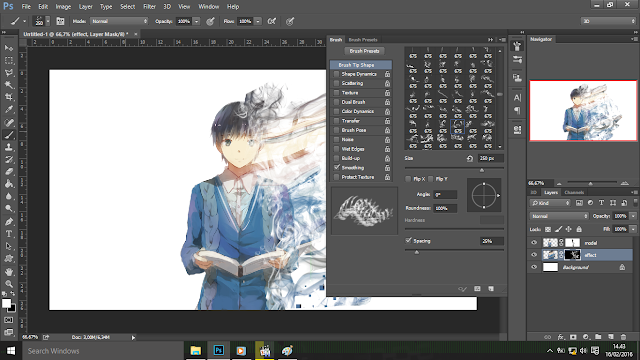Tutorial Effect Disintegration di Photoshop
Yaah ketemu lagi, kali ini saya akan membuat tutorial tentang
Disintegration, yang ini cukup mudah dan sederhana jadi jangan khawatir bagi kalian yang baru belajar Photoshop.
Langsung saja dimulai.
Langkah awalnya adalah menentukan kertas, saya memakai ukuran 1366x768 pixel, lalu masukan gambar, saya memakai PNG ini karena tidak ada bahan photo saya, jadi sesuaikan dengan selera sendiri.
Jika sudah, klik layer pada gambar, dan klik
CTRL+J untuk menduplikat layer, jika sudah maka namakan layer 1 dan 2 seperti di gambar, ( jika tidak ingin dinamakan tidak masalah ).
klik layer yang bernama effect, lalu Klik
Filter lalu klik
Liquify.
Jika sudah, maka cursor kita akan seperti brush, lalu klik objek geser ke kanan atau kiri, kurang lebih seperti di gambar.
Jika sudah klik Layer Effect dan klik
ALT+ADD LAYER MASK seperti yang di gambar. dan klik Layer Model klik
ADD LAYER MASK tanpa mengklik
CTRL.
Lalu pada klik Layer Model dan mulai gunakan Brush Smoke ( Brushnya bebas dan bisa di download ), kurang lebih seperti di gambar, di brush saja pinggirannya. Dan ber improvisasi lah.
Lalu klik Layer Mask nya bukan Layer, sudah di tandai merah.
Lalu gunakan brush Smoke ( Brush yang sama ) dan gunakan warna
Foreground nya putih, agar bisa di brush.
Jika sudah lalu, lakukan kreatifitasmu gunakan bahan apapun agar hasil desain menjadi bagus, kalau saya menggunakan
Gradient Map,
Jika ingin menggunakan
Gradient Map maka gunakan warna
Overlay, seperti di gambar.
Agar hasil lebih maksimal lagi, tambahkan hal-hal yang menurutmu menarik, ya sekian dari saya.
Terima Kasih
Jangan Lupa Tinggalkan Jejak.